Cómo restringir permisos de aplicaciones en Android
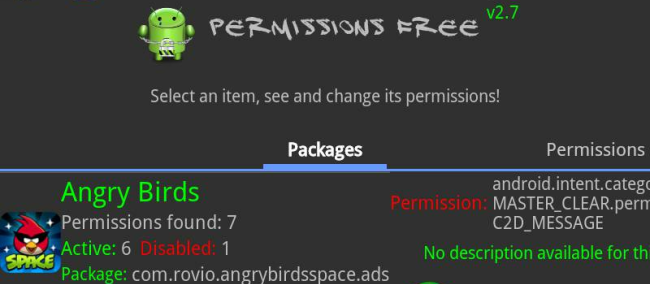
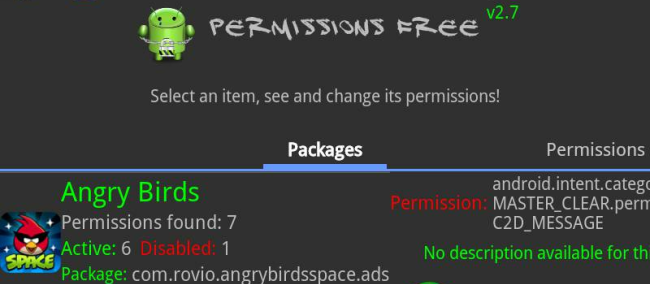
Enlaces rápidos
Opciones de app
Restringir permisos
Android obliga al usuario a aceptar todos los permisos que solicita una app para poder usarla. Tras rootear el dispositivo, es posible gestionar permisos por aplicación. Restringir permisos te ayuda a proteger contactos y otros datos privados frente a apps que piden accesos innecesarios. Muchas aplicaciones siguen funcionando tras revocar permisos; otras no.
Opciones de aplicaciones para gestionar permisos
Para poder restringir permisos tendrás que rootear tu teléfono o tablet Android. Una vez rooteado, instala una app que gestione permisos y comienza. Estas son opciones populares y lo que debes saber de cada una:
- Permissions Denied – Aplicación de código abierto razonablemente popular. Requiere BusyBox instalado. Instala BusyBox primero, abre Permissions Denied y pulsa Install antes de usarla.
- LBE Privacy Guard – Popular y con funciones adicionales como la capacidad de falsear ciertos tipos de datos privados en lugar de bloquear la petición por completo. Esto puede evitar que algunas apps se cierren. Es cerrada (closed-source), lo cual puede preocupar en una app con acceso profundo.
- PDroid – Código abierto y con compatibilidad similar a LBE. Su instalación es más compleja porque implica parchear la ROM de Android, pero puede funcionar incluso durante el arranque del sistema.
Nota sobre versiones de Android
No todas las soluciones funcionan igual en todas las versiones de Android. PDroid, por ejemplo, necesita acceso a la ROM y puede no ser compatible con builds modernos sin parches extra. Verifica compatibilidad con tu ROM y versión (p. ej., Android 9, 10, 11, 12) antes de instalar.
Cómo restringir permisos (metodología paso a paso)
Sigue estos pasos usando Permissions Denied como ejemplo; otras aplicaciones actúan de forma similar.
- Asegúrate de tener root y BusyBox instalado.
- Instala la app de control de permisos y concede permisos de superusuario cuando lo solicite.
- Abre la app; esta escaneará las aplicaciones instaladas y listará sus permisos.
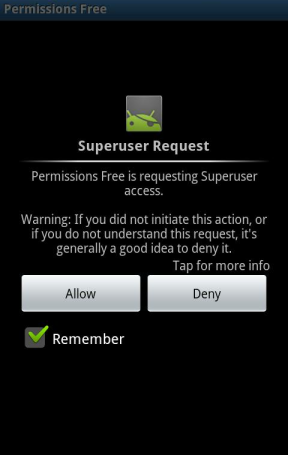
- Revisa las advertencias y lee la ayuda integrada. Manipular permisos puede causar problemas raros. Actúa con precaución.
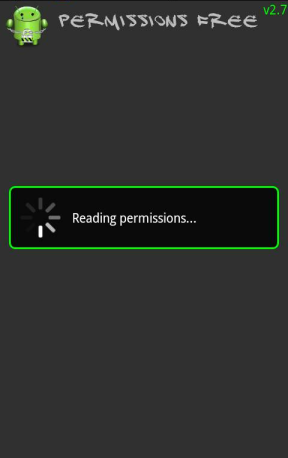
- Desplázate por la lista y selecciona la aplicación cuyas autorizaciones quieras restringir.
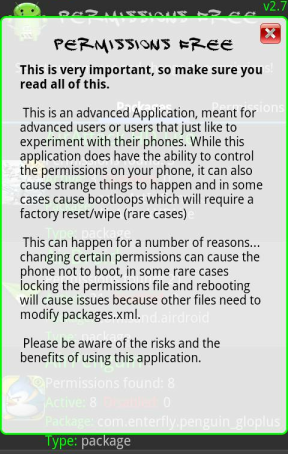
- La app mostrará el detalle de cada permiso y su explicación. Revisa qué información solicita cada permiso.
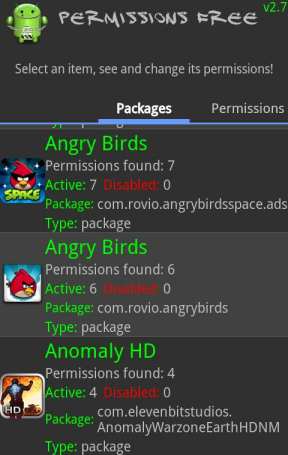
- Para restringir un permiso, tócala en la lista; el estado cambiará a Disabled (Deshabilitado). El cambio no será efectivo hasta que reinicies el dispositivo.
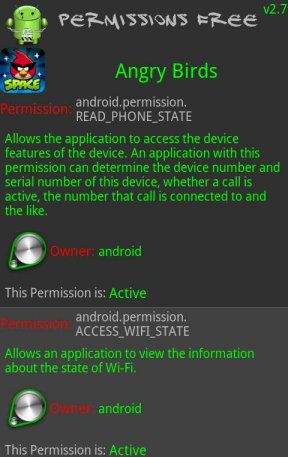
- Reinicia el dispositivo desde el menú de la app o apágalo y enciéndelo normalmente.
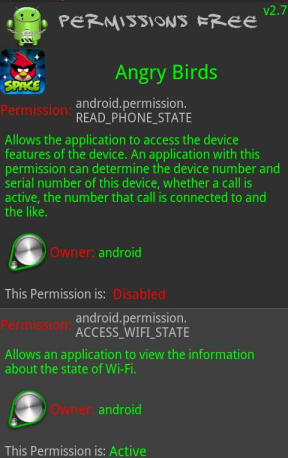
- Tras reiniciar, abre la app de control de permisos y confirma que el permiso aparece como Denied (Denegado). Si no se aplicó, usa la opción Lock Permissions en el menú o consulta la FAQ de la app.
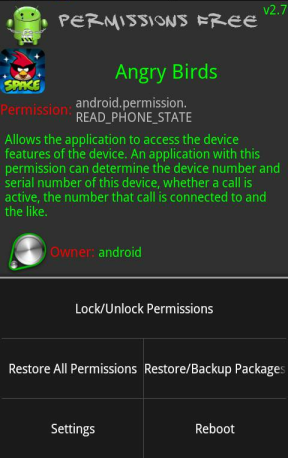
- Lanza la aplicación restringida y comprueba su funcionamiento. Algunas apps quedan inutilizables; en esos casos tendrás que revertir el cambio o usar una app que falsifique datos en vez de bloquear (spoofing).
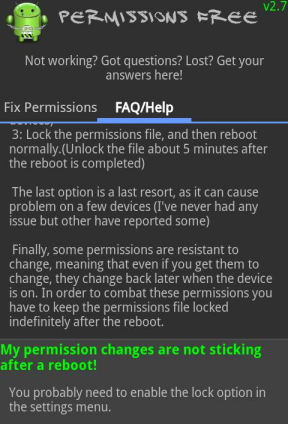
Ejemplos prácticos y resultados esperados
- Angry Birds Space: Si se le quita acceso al número de serie y a información de llamadas puede dejar de funcionar. Algunas funciones pueden fallar. Sin embargo, si se le deshabilita el permiso de ubicación puede seguir funcionando correctamente.
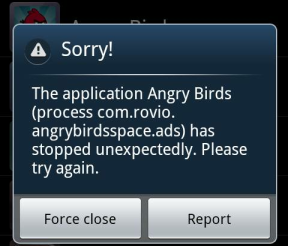
Apps que requieren almacenamiento USB: Restringir ese permiso frecuentemente causa cierres forzosos.
Apps que leen contactos o SMS: Restringir estas puede proteger tu privacidad sin afectar otras funciones básicas.
Recomendaciones de seguridad y copia de seguridad
Importante: manipular permisos y rootear el dispositivo tiene riesgos. Haz una copia de seguridad completa antes de empezar. Si algo falla, puede que tengas que restablecer el sistema a valores de fábrica y perder datos no sincronizados.
- Haz backup de tus datos y de la ROM (nandroid) si usas un recovery como TWRP.
- Mantén una lista de cambios que hagas (qué permiso cambiaste y a qué app) para poder revertir con facilidad.
- Prefiere soluciones de código abierto cuando la app tiene acceso profundo.
Lista de verificación por rol
Administrador móvil (usuario avanzado)
- Root confirmado
- BusyBox instalado
- Backup nandroid o copia completa
- App de control de permisos instalada y testada
- Registro de los permisos modificados
Usuario básico
- Preguntar a un técnico si no tienes experiencia con root
- Hacer copia de seguridad de fotos y contactos en la nube
- Probar una app a la vez para ver efectos
Cuando restringir no es la solución (contraejemplos)
- Apps críticas del sistema: restringir permisos puede afectar la estabilidad y el arranque.
- Apps con DRM o licencias: bloquear permisos puede invalidar la comprobación de licencia.
- Funciones hardware-dependientes (cámara, GPS, almacenamiento): deshabilitarlas puede romper funcionalidades clave.
Alternativas y enfoques menos invasivos
- Usar la gestión de permisos nativa de Android (si tu versión lo permite) sin root.
- Usar perfiles de usuario o espacio privado para aislar apps.
- Instalar versiones auditadas de apps o alternativas open source con menos permisos.
Mini-metodología para pruebas seguras
- Identifica la app y el permiso que te preocupa.
- Haz copia de seguridad rápida (si procede).
- Deshabilita el permiso y reinicia.
- Prueba funciones críticas de la app por 5–10 minutos.
- Si falla, reviértelo o intenta una app que falsifique datos.
- Registra resultado y decide si mantener la restricción.
Galería de casos límite
- Caso A: La app se cierra inmediatamente tras denegar almacenamiento -> revertir permiso.
- Caso B: App sigue funcionando pero sin anunciar anuncios personalizados -> ventaja de privacidad.
- Caso C: App solicita permisos adicionales tras actualización -> revisa cambios y vuelve a restringir si procede.
Diagrama de decisión (flujo sencillo)
flowchart TD
A'Iniciar: ¿Quieres restringir un permiso?' --> B{¿Es una app del sistema o crítica?}
B -- Sí --> C[No restringir; buscar alternativas]
B -- No --> D{¿Tienes backup y root?}
D -- No --> E[Hacer backup o no proceder]
D -- Sí --> F[Deshabilitar permiso y reiniciar]
F --> G[Probar app]
G -- Funciona --> H[Mantener restricción]
G -- No funciona --> I[Revertir o usar spoofing]Criterios para aceptar un cambio de permiso
- La app realiza sus funciones esenciales sin cierres forzosos.
- No aparecen mensajes críticos de error en 10 minutos de uso.
- Si la app requiere datos falsificados, la funcionalidad es aceptable.
Consejos de compatibilidad y migración
- Mantén un registro de versiones de Android y de la app antes de cambiar permisos.
- Tras actualizar una aplicación, revisa sus permisos de nuevo; las actualizaciones pueden añadir solicitudes nuevas.
- Si migras a una ROM diferente, reinstala o reconfigura la herramienta de control de permisos.
Pequeño glosario
- Root: Acceso de superusuario que permite modificar partes protegidas del sistema.
- BusyBox: Conjunto de utilidades Unix necesarias para muchas herramientas de gestión en Android rooteado.
- Spoofing: Falsificación de datos que la app solicita en lugar de bloquear la petición.
Preguntas frecuentes
¿Necesito root para restringir permisos?
Sí: la mayoría de herramientas avanzadas para bloquear o falsificar permisos requieren acceso root. Sin root, puedes usar la gestión nativa de permisos en versiones modernas de Android.
¿Puedo restaurar los permisos fácilmente?
Sí. La mayoría de apps permiten revertir cambios y también puedes restaurar desde la copia de seguridad si algo sale mal.
¿Es seguro usar una app cerrada como LBE Privacy Guard?
Es funcional, pero una app cerrada con acceso profundo presenta riesgos de privacidad. Prefiere opciones de código abierto si te preocupa la confianza.
Resumen final
Restringir permisos en Android mejora la privacidad y el control sobre tus datos. Requiere root, precauciones y pruebas. Haz copias de seguridad, prueba cada app tras el cambio y registra lo que modificas. Si algo falla, revierte los cambios o usa una herramienta que falsifique la respuesta en lugar de bloquearla.
¿Qué aplicación para restringir permisos prefieres? Deja un comentario y cuéntanos tu experiencia.
Materiales similares

Podman en Debian 11: instalación y uso
Apt-pinning en Debian: guía práctica

OptiScaler: inyectar FSR 4 en casi cualquier juego
Dansguardian + Squid NTLM en Debian Etch

Arreglar error de instalación Android en SD
